Jak přidat značky zvýraznění jazyka v aplikaci Microsoft Word
Microsoft Word Microsoft Hrdina / / August 04, 2021

Naposledy aktualizováno dne

Zajímá vás, jak do dokumentu v aplikaci Word přidat značky přízvuku? Ukážeme vám dva jednoduché způsoby, jak tato písmena najít a vložit.
Co uděláte, když v aplikaci Microsoft Word vytvoříte dokument, ve kterém potřebujete použít znak přízvuku jazyka? V Office nemusíte přepínat jazyky ani měnit nastavení klávesnice.
Máte dva jednoduché způsoby, jak do aplikace Word přidat značky přízvuku. Můžete použít tlačítko na pásu karet nebo klávesovou zkratku. Ukážeme vám oba, abyste mohli použít to, co je pro vás nejvhodnější.
Použití symbolů na pásu karet Word
Písmena s akcenty jsou k dispozici ve sbírce Symboly v aplikaci Microsoft Word. Jednoduše vyberete styl písma, vyhledáte písmeno a vložíte jej do dokumentu.
- Umístěte kurzor do dokumentu, kde chcete písmeno s diakritikou.
- Jděte na Vložit tab. V systému Windows nebo Word na webu klikněte na Symbol > Více symbolů. Na Macu klikněte na Pokročilý symbol.
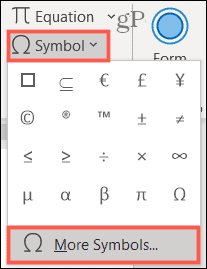
- Potvrďte, že Symboly karta je vybrána v horní části vyskakovacího okna.
- Vyberte styl v Písmo rozevíracího pole. Je důležité si uvědomit, že různé styly písem nabízejí různé znaky. Dobrým místem pro začátek jsou běžné styly jako Arial a Verdana a neobvyklejší styly, jako je rodina písem Segoe.
- Mezi znaky můžete procházet pomocí posuvníku na pravé straně. Až uvidíte požadovaný, buď na něj dvakrát klikněte, nebo jej vyberte a klikněte Vložit.
- Klikněte Zavřít v okně Symbol.
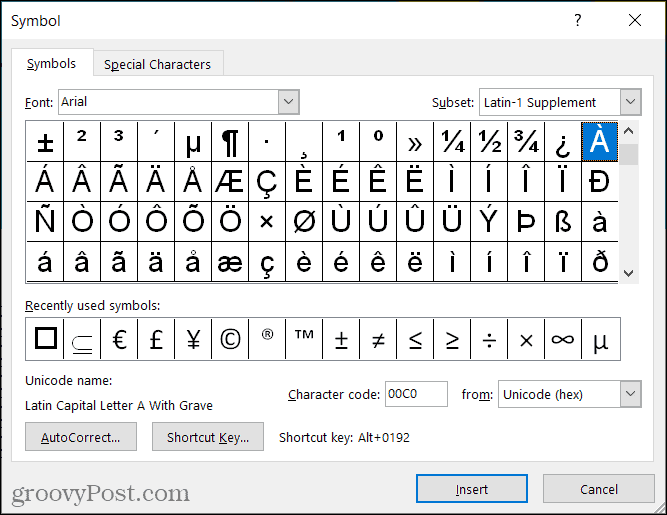
Poznámka: Zatímco v kroku 2 výše zmíníme Word na webu, upozorňujeme, že možnosti symbolů jsou v současné době mnohem omezenější než v desktopové verzi Wordu. Prohlédněte si prosím své možnosti na níže uvedeném snímku obrazovky.
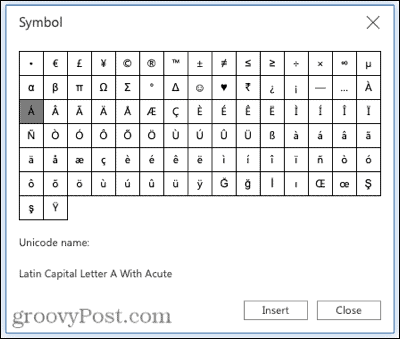
Používání klávesových zkratek ve Wordu Windows
Pokud se rádi učíte a používáte klávesové zkratky, existuje sada, kterou můžete v tomto případě použít v systému Windows. Klíčem k zapamatování těchto zkratek je, že znak, který se má použít nad písmenem, je součástí kombinace stisknutí klávesy. A jak vidíte, zástupce můžete použít na malá i velká písmena.
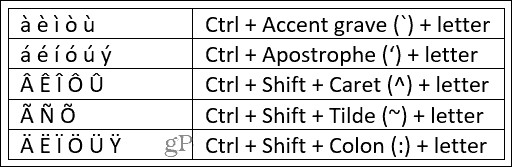
Další klávesové zkratky pro speciální znaky ve Wordu ve Windows najdete na Stránka podpory společnosti Microsoft.
Používání klávesových zkratek ve Wordu na Macu
Jako uživatel systému Mac může uživatel v systému MacOS používat univerzální klávesové zkratky k vytváření písmen se značkami přízvuku. To znamená, že zkratky nejsou omezeny na Microsoft Word; můžete je použít i v jiných aplikacích.
Jednoduše stiskněte a podržte písmeno, na které chcete použít přízvuk, a poté jej vyberte v rozbalovací nabídce. Můžete buď přesunout kurzor na požadované písmeno a kliknout nebo stisknout odpovídající číslo na klávesnici.
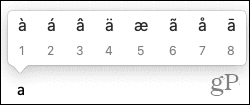
Pokud písmeno nemá žádné dostupné značky přízvuku, vyskakovací nabídka se nezobrazí.
Přidání značek zvýraznění je ve Wordu snadné
Psaní písmen s jazykovými přízvukem může být něco, co v současné době děláte jen příležitostně. Nebo je to něco, co musíte pravidelně dělat, abyste se pohnuli vpřed. V každém případě můžete pomocí tlačítka nebo zkratky zadat požadované písmeno.
Další způsoby, jak pracovat s textem ve Wordu, najdete v článku povolit a upravit vyrovnání párů pro písma. A pokud potřebujete pomoc se zkratkami, podívejte se, jak můžete přizpůsobit klávesové zkratky ve Wordu.
Jak vymazat mezipaměť Google Chrome, soubory cookie a historii procházení
Chrome výborně ukládá vaši historii procházení, mezipaměť a soubory cookie a optimalizuje výkon vašeho prohlížeče online. Její způsob, jak ...
Srovnání cen v obchodě: Jak získat online ceny při nakupování v obchodě
Nákup v obchodě neznamená, že musíte platit vyšší ceny. Díky zárukám srovnávání cen můžete při nákupu v ...
Jak darovat předplatné Disney Plus pomocí digitální dárkové karty
Pokud vás Disney Plus baví a chcete se o něj podělit s ostatními, zde je návod, jak koupit předplatné Disney+ na ...
Váš průvodce sdílením dokumentů v Dokumentech, Tabulkách a Prezentacích Google
Můžete snadno spolupracovat s webovými aplikacemi Google. Zde je váš průvodce sdílením v Dokumentech, Tabulkách a Prezentacích Google s oprávněními ...
